Formát videosúborov MPEG-4, všeobecne známy ako MP4, je jedným z najbežnejších mediálnych formátov používaných pre videosúbory. Jedná sa o veľmi univerzálne rozšírenie videa, ktoré podporuje zvuk, obrázky a titulky dohromady v jednom súbore.
Raz za čas možno budete chcieť konvertovať svoje video súbory MP4 na zvukové súbory MP3. MP3, čo je skratka pre „MPEG Audio Layer-3“, je jeden z najbežnejších zvukových formátov používaných na prehrávanie hudby.
Prečo musíme prevádzať z MP4 na MP3?
Jedným z dôvodov, prečo bude možno potrebné previesť formát MP4 na MP3, je skutočnosť, že väčšina zvukových softvérov a digitálnych zvukových prehrávačov podporuje formát MP3. Preto je nosenie USB disku obsahujúceho zvukové súbory MP3 oveľa flexibilnejšie, pretože ľahko nájdete audioprehrávač, ktorý ho podporuje. Súbory MP4 môžu byť navyše vďaka obrázkom v porovnaní s rovnakou verziou MP3 pomerne veľké, takže ak chcete iba počúvať pri práci, nie je potrebné prehrávať videosúbor.
Čo budete potrebovať:
V tomto príspevku sa pozrieme na metódy príkazového riadku aj na grafické metódy. Niektoré z nástrojov, ktoré použijeme, zahŕňajú:
- FFmpeg
- Chromý
- Prevodník zvuku
Prevod MP4 na MP3 pomocou FFmpeg
FFmpeg je bezplatný a otvorený projekt nabitý rôznymi knižnicami a programami potrebnými na prácu s viacerými mediálnymi súbormi a streammi. Je to jeden z najpopulárnejších multimediálnych rámcov používaných na dekódovanie, kódovanie, multiplexovanie, demuxovanie, filtrovanie a transkódovanie rôznych formátov multimediálnych súborov. Lame je na druhej strane jedným z najlepších dostupných kodérov MP3.
Na vykonanie konverzie použijeme spoločne FFmpeg a Lame. FFmpeg extrahuje zvuk zo súborov MP4 a Lame ho zakóduje do formátu MP3. Na začiatok si najskôr nainštalujeme tieto dva balíčky do nášho systému. Vyberte si nižšie svoju distribúciu Linuxu a vykonajte inštalačné príkazy.
-
Ubuntu / Debian
sudo apt -y nainštalovať ffmpeg lame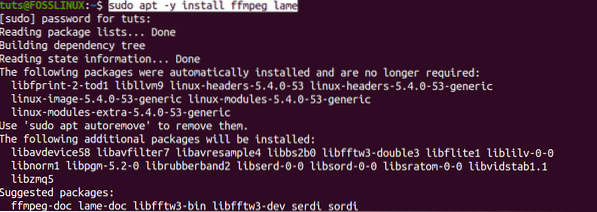
-
Arch Linux
sudo pacman -S lame ffmpeg
-
CentOS 7
sudo yum -y nainštalovať epel-release sudo rpm -v --import http: // li.nux.ro / download / nux / RPM-GPG-KEY-nux.ro sudo rpm -Uvh http: // li.nux.ro / download / nux / dextop / el7 / x86_64 / nux-dextop-release-0-5.el7.nux.noarch.rpm sudo yum install ffmpeg ffmpeg-devel lame
-
Fedora
sudo yum -y nainštalovať epel-release sudo rpm -v --import http: // li.nux.ro / download / nux / RPM-GPG-KEY-nux.ro sudo rpm -Uvh http: // li.nux.ro / download / nux / dextop / el7 / x86_64 / nux-dextop-release-0-5.el7.nux.noarch.rpm sudo yum install ffmpeg ffmpeg-devel lame
Konvertujte MP4 na MP3
Po nainštalovaní súborov FFmpeg a Lame môžete teraz začať prevádzať súbory MP4. Všeobecná syntax, ktorú použijeme, je:
ffmpeg -i-vn -acodec libmp3lame -ac 2 -ab 160k -ar 48000
Teraz sa pozrime na praktický príklad. Prevedieme súbor MP4 - „Fosslinux-Video.mp4 “na našej pracovnej ploche na„ Konvertované.mp3.„Vykonáme príkaz dole na našom termináli.
ffmpeg -i Fosslinux-Video.mp4 -vn -acodec libmp3lame -ac 2 -ab 160k -ar 48000 prevedené.mp3
Pozrime sa na niektoré z argumentov uvedených v príkaze vyššie;
- -i: Názov vstupného súboru
- -vn: Zakáže nahrávanie videa
- -acodec: Toto vynúti kódovanie zvuku do libmp3lame
- -ac: Nastaví počet zvukových kanálov
- -ar: Nastaví vzorkovaciu frekvenciu zvuku
Vykonáme je príkaz, aby ste zistili, či bola konverzia úspešná. Prečítajte si náš príspevok o 13 spôsoboch použitia príkazu ls na vypísanie súborov v systéme Linux, ktorý vám poskytne niektoré z pokročilých spôsobov použitia príkazu ls.
je *.mp3 *.mp4

Na obrázku vyššie vidíme, že sme úspešne previedli náš súbor MP4 na MP3. Testoval som to na prehrávači médií VLC a fungovalo to dobre.
Ak ste fanúšikom príkazového riadku / terminálu, potom je to jeden spôsob, ako môžete previesť svoje súbory MP4 na MP3. Pre tých, ktorým sa nepáči ruch vykonávania viacerých príkazov v termináli, nemusíte sa báť; máme vás pokryté v našej ďalšej časti. Tu pomocou grafických nástrojov prevedieme naše súbory MP4 do MP3.
Prevod MP4 na MP3 pomocou prevodníka zvuku
Sound Converter je populárny nástroj na grafický prevod, ktorý je k dispozícii pre pracovnú plochu GNOME. Podporuje mnoho formátov médií vrátane gg Vorbis, AAC, MP3, FLAC, WAV, AVI, MPEG, MOV, M4A, AC3, DTS, ALAC, MPC, Shorten, APE, SID, MOD, XM, S3M atď.) A môže zapisujte tiež súbory WAV, FLAC, MP3, AAC a Ogg Vorbis.
Sound Converter je nástroj otvoreného zdroja, ktorý je k dispozícii pre väčšinu distribúcií systému Linux zo Softvérového centra, alebo ho nainštaluje pomocou správcu distribučných balíkov.
Pre používateľov Ubuntu a Debian si nainštalujte Sound Converter pomocou nasledujúceho príkazu:
sudo apt nainštalovať soundconverter
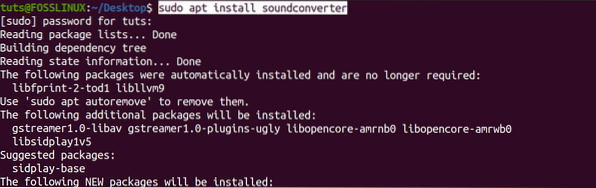
Ak sa príkazy úspešne dokončia, mali by ste spustiť prevodník zvuku z ponuky aplikácií.
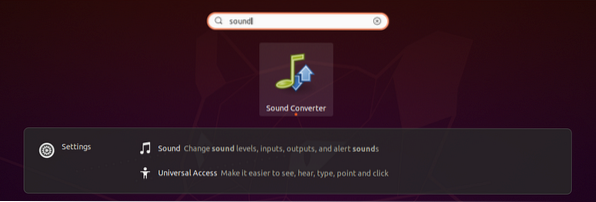
Má pomerne jednoduché okno s iba niekoľkými tlačidlami a možnosťami v hornej časti. Naším hlavným záujmom bude tlačidlo Konvertovať, tlačidlo Pridať súbor a možnosť Nastavenia, ktorá je predstavená ikonou ozubeného kolieska.
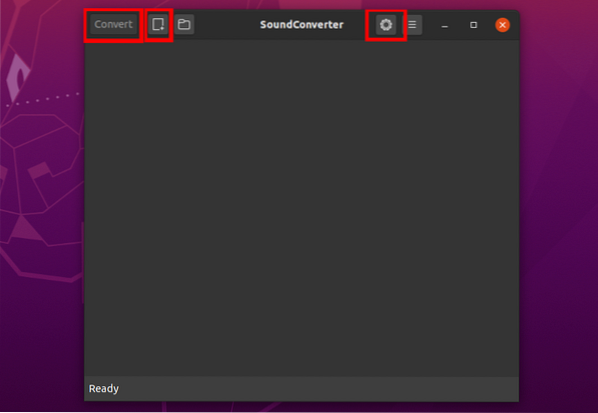
Ak chcete začať s prevádzačom zvuku, najskôr musíme pridať súbory MP4, ktoré je potrebné previesť. Kliknite na tlačidlo Pridať súbor (vedľa možnosti Konvertovať v ľavom hornom rohu). Otvorí sa správca súborov a môžete zvoliť súbor MP4, ktorý chcete previesť. Keď si vyberiete svoj súbor, mal by sa vám zobraziť v zozname, ako je uvedené nižšie.
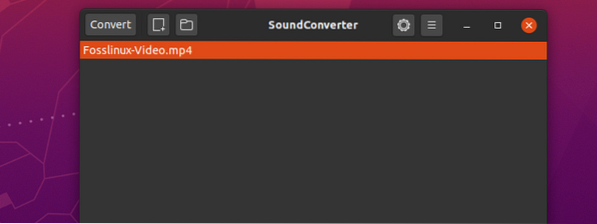
Teraz musíme zvoliť výstupný formát. V našom prípade je to MP3. Kliknutím na ikonu Gear otvoríte okno Nastavenia. Môžete použiť oveľa viac možností, ale pre tento výukový program nastavíme iba formát MP3.
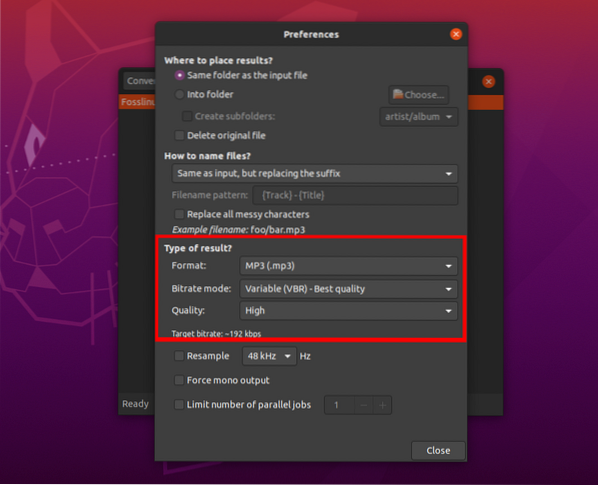
Po výbere výstupného formátu zatvorte okno Nastavenia a kliknutím na tlačidlo Konvertovať preveďte súbor MP4 na MP3. Priebeh môžete skontrolovať v dolnej časti okna a máte tiež možnosť proces pozastaviť alebo ZRUŠIŤ.
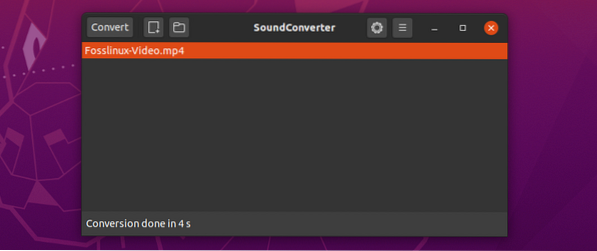
Prevodník zvukov na prevedenie súborov používa viacvláknový dizajn, a preto je rýchly a efektívny. Video vybrané vyššie je asi 5.7 MB, ale konverzia trvala iba 4 sekundy.
Záver
Toto je kompletný sprievodca, ako môžete v systéme Linux prevádzať súbory MP4 do MP3. Aký iný spôsob / nástroj používate na prevod súborov? Neváhajte a podeľte sa s našimi čitateľmi nižšie. Ak narazíte na chyby pri vykonávaní niektorého z vyššie uvedených príkazov, dajte nám vedieť v sekcii komentárov.
Ak máte pomocou nástroja FFmpeg veľa súborov na konverziu, môžete napísať bash skript, ktorý automatizuje celý proces. Náš kompletný sprievodca skriptovaním Bash pre začiatočníkov vám pomôže pri začatí používania programu Bash. Skontrolovať to.
 Phenquestions
Phenquestions



